音频输入尚未激活无法录制音频情况的解决方法介绍
摘要:我的电脑在重装过声卡驱动之后,再次打开AdobeAudition时,弹出对话框“音频输入尚未激活,无法录制音频,请检查输入设置&...
我的电脑在重装过声卡驱动之后,再次打开Adobe Audition时,弹出对话框“音频输入尚未激活,无法录制音频,请检查输入设置”,造成无法录音。针对Adobe Audition音频输入尚未激活,无法录制音频的问题,小编这里给出解决方法。
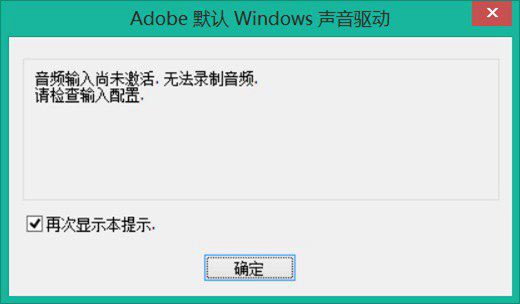
图片
一、首先点“确定”关掉它,然后进入Adobe Audition的主界面。
二、然后点Adobe Audition界面菜单中的“编辑”,在弹出的菜单中,选“音频硬件设备”,如下图所示。
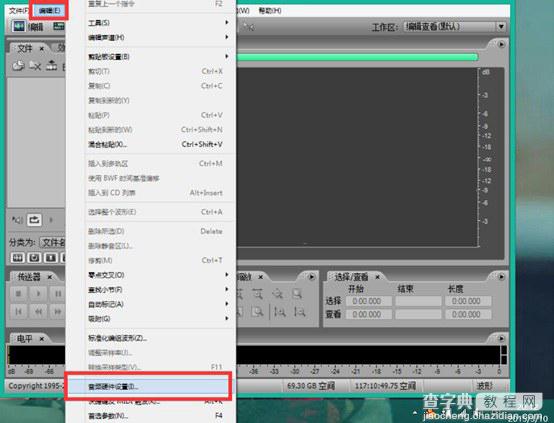
三、在弹出的“音频硬件设置”对话框单击“控制面板”,如图所示。
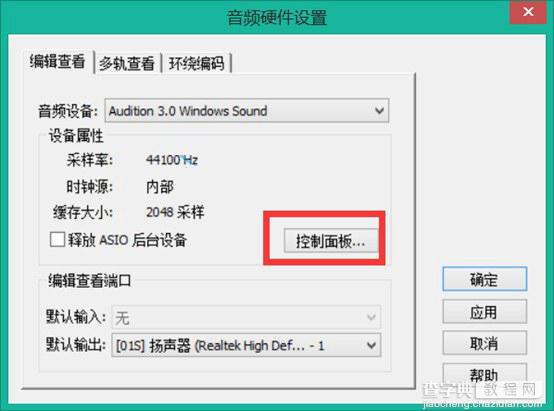
四、在这里需要勾选DirectSound输入端口里的设备,然后单击“确定”,如图所示。
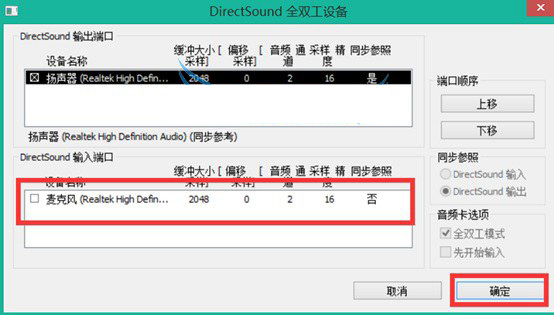
图片
五、最高再依次点确定关闭所有对话框,然后重新打开Adobe Audition就可以了,之后就不会再次出现提示的对话框,录音也正常了。

以上就是Adobe Audition3.0运行时提示“音频输入尚未激活,无法录制音频”的解决方法,遇到同样问题的朋友可以试试,如果按照以上方法没能解决,请在下面的评论框中一起讨论。
>.怎么录歌 使用Cooledit录歌教程
【音频输入尚未激活无法录制音频情况的解决方法介绍】相关文章:
★ TSC B-2404条码打印机标签打印位置对不准的解决办法!
★ 电脑出现错误代码:0xc000007b最全最详细的解决办法
